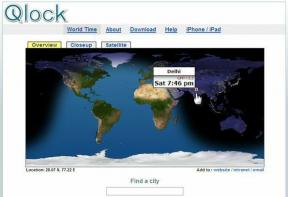Како штампати е-пошту у ПДФ-у у Оутлоок-у и Гмаил-у за иОС
Мисцелланеа / / November 29, 2021
Конвертовање е-поште у ПДФ формат може бити од помоћи на неколико начина. Рецимо да желите да трајно сачувате важну е-пошту. Или можда желите направите неколико напомена пре него што га поделите са другима.

Без обзира на то, прилично је лако претворити е-пошту у ПДФ формат на вашем иПхоне-у и иПад-у. А могућност да се то уради није ограничена ни на матичну апликацију Маил.
Ако користите Оутлоок или Гмаил као подразумевани клијент е-поште на иПхоне-у или иПад-у, ево како да сачувате или одштампате било коју е-пошту у ПДФ формату.
Такође на Гуидинг Тецх
Оутлоок за иОС
Оутлоок за иОС је један од најбољи клијенти е-поште трећих страна за иПхоне и иПад. Садржи пуне функције, има уграђену интеграцију календара, па чак пружа наменски тамни режим. Такође вам омогућава да 'штампате' своје е-поруке у ПДФ формату.
Међутим, нигде у апликацији нећете наћи опцију Сачувај као ПДФ или Штампај у ПДФ. Али то не значи да иОС не подржава могућност штампања у ПДФ формату. То захтева употребу одређеног геста, као што ћете видети у наставку.
Корак 1: Отворите е-поруку коју желите да конвертујете. Када заврши учитавање, додирните икону са три тачке у горњем десном углу екрана. Наставите тако што ћете додирнути Принт Цонверсатион.


Корак 2: Извршите покрет Умањи преко било које од генерисаних сличица на екрану са опцијама штампача. То ће одмах претворити е-пошту у ПДФ формат.


Савет: Користите опцију Опсег да одредите странице (које се могу прегледати у облику сличица) које се „штампају“ у ПДФ датотеци.
Додирните икону Дели у горњем десном углу екрана за преглед ПДФ-а да бисте наставили.
Корак 3: Поделите ПДФ са апликацијом треће стране или га сачувајте локално користећи опцију Сачувај у датотеке.


Локално чување у апликацији Датотеке се препоручује јер ћете на тај начин увек имати локалну копију ПДФ датотеке, коју затим можете прилично лако делити, коментарисати, преименовати итд. Погледајте наш водич за апликацију Датотеке за савете и трикове о томе како ефикасно управљати локалним датотекама.
Такође на Гуидинг Тецх
Гмаил за иОС
Гмаил за иОС је још један одличан клијент е-поште треће стране за иПхоне и иПад. Иако није тако свестран као његов пандан на Андроиду, и даље можете продуктивно проводити време користећи га, посебно на иПад-у, са његовим подршка за више пречица на тастатури. И баш као и са Оутлооком за иОС, можете лако да сачувате или одштампате било коју е-пошту у ПДФ формату.
Корак 1: Отворите е-пошту коју желите да сачувате као ПДФ датотеку. Затим додирните икону са три тачке поред иконе Одговори. У менију који се појави додирните Штампај.


Корак 2: Додирните АирПринт да бисте наставили. На екрану са опцијама штампача извршите покрет Умањи преко било које од наведених сличица да бисте конвертовали е-пошту у ПДФ формат.


Корак 3: Додирните опцију Дели на екрану за преглед ПДФ-а, а затим поделите конвертовану е-пошту са апликацијом треће стране или је сачувајте у апликацији Датотеке.


Још једном, коришћење опције Сачувај у датотеке за локално чување ПДФ-а омогућиће вам приступ трајној копији датотеке.
Маил Апп
Ако сте љубитељ изворних апликација, онда је уграђена апликација Маил на вашем иПхоне-у и иПад-у пристојан клијент е-поште. Углађен је и добро оптимизован за рад на вашем иОС уређају и има потпуну интеграцију са функционалност тамног режима у целом систему. Конвертовање било које е-поште коју примите у апликацији Маил у ПДФ формат је супер једноставно и слично је ономе што сте претходно навели са Оутлоок-ом и Гмаил-ом.
Корак 1: Отворите е-пошту, а затим додирните икону Одговори у доњем десном углу екрана. У менију који се појави додирните Штампај.


Корак 2: Извршите покрет Умањи преко било које сличице на екрану Опције штампања. То би требало аутоматски претворити е-пошту у ПДФ формат.


Додирните икону Дели са прозором за преглед ПДФ-а да бисте директно поделили ПДФ или да бисте га сачували локално. Поновите процедуру за све друге е-поруке које желите да конвертујете.
Такође на Гуидинг Тецх
Е-пошта у ПДФ-у може бити корисна
Конвертовање е-порука у ПДФ формат док користите Оутлоок за иОС, Гмаил за иОС или матичну апликацију Маил је невероватно лако. Исто можете да урадите и на свим другим клијентима е-поште које користите, било да се ради о Спарк, Аирмаил или Едисон Маил, користећи исти покрет „Штампај“ на екрану са опцијама штампача све док можете да пронађете ставку Штампање опција.
Али шта је са Аппле-ом што крије тако вредну опцију у облику геста? Претпостављам да нико не зна. Надамо се да ће Аппле учинити функционалност мање нејасном у будућим ажурирањима иОС-а.
Следеће: Желите да конвертујете све веб странице на које наиђете као ПДФ датотеке на вашем иПхоне-у или иПад-у? Ево како то да урадите док користите Цхроме за иОС.